|
Happy New Year 2010 - 2
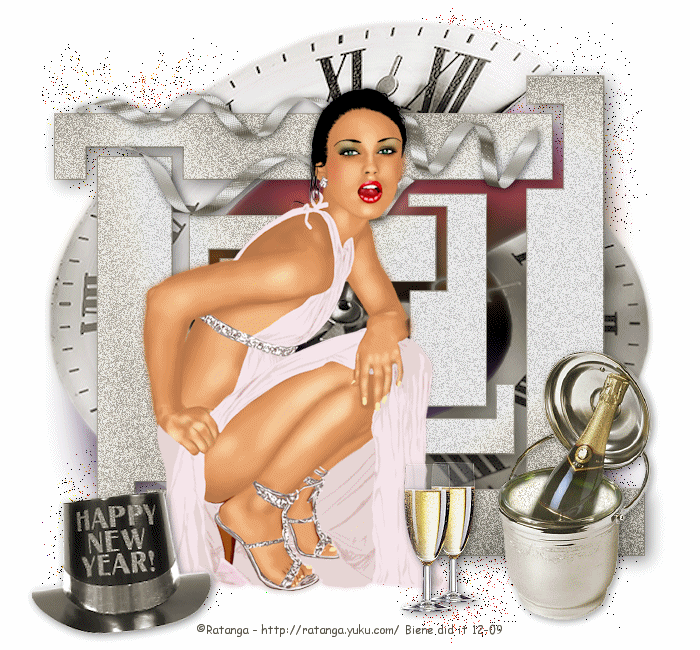
Dieses Tutorial wurde mit PSP 12 geschrieben.
Es lässt sich aber auch mit den Vorgängerversionen problemlos nacharbeiten.
© Biene - All Rights Reserved. Bitte lest meine
Terms of Use.
Vervielfältigen oder Nutzung für
Bastelforen als Aufgabe nur mit meiner Erlaubnis !
Du benötigst dieses
Material.
Such dir bitte selber eine geeignete Haupttube.
Die von mir verwendete ist ©Ratanga.
Die schöne Seite von Ratanga findest du
hier.
Du benötigst außerdem einen Streamer/Luftschlage.
Der in meinem Bild verwendete ist aus dem ScrapKit New
Year Kisses.
Das Kit kannst du dir
hier downloaden.
Du kannst aber auch jeden anderen xbeliebigen Streamer
verwenden.
Wir verwenden Tuben von MTM Brigitte, HJR, SKF und mein
eigenes Material.
Ein riesengroßes Dankeschön geht an die fleißigen Tuber
der Tubengruppen denen ich angehöre.
Das Wasserzeichen der einzelnen Tuben ist in den Tuben enthalten.
Aus Respekt verändere weder die
Filenames, die Tube selber, noch entferne das Wasserzeichen!
Das © bleibt beim jeweiligen Original Artist.
Filter:
Graphics Plus - Cross Shadow
Stell deine VG Farbe auf #ddd9cf und HG Farbe auf
#c6bfae.
Öffne eine neue Leinwand 700 x 650 px weiß.
Öffne SKF_Fireworks1212.07.psp.
Kopiere das Feuerwerk als neue Ebene in dein Bild.
Bild - Horizontal Spiegeln.
Schieb die Ebene ganz nach oben an den Rand.
Effekt - Kanteneffekt - Nachzeichnen.
Mischmodus - Auflösen.
Deckfähigkeit - 22 %.
Ebenen - Duplizieren.
Bild - Horizontal Spiegeln.
Zusammenfassen - nach unten zusammenfassen.
Wiederhole das noch einmal.
Öffne pjnewyear1.psp.
Bearbeiten - Kopieren - und auf deinem Bild - Als neue
Ebene einfügen.
Bild - Größe ändern - 200 % - Größe aller Ebenen
anpassen - ausgeklickt.
anpassen - Bildschärfe verringern - Gaußscher
Weichzeichner - Radius 20.
Schieb die Ebene ein Stück weiter nach oben.
Öffne Mtm_Misc 170-26 juni 2007.pspimage.
Kopiere die Uhr als neue Ebene in dein Bild
Bild - Größe ändern - 125 % - Größe aller Ebenen
anpassen - ausgeklickt.
Anpassen - Farbton/Sättigung - Kolorieren.
Farbton - 30.
Sättigung - 20.
Ebenen - Duplizieren.
Wechsel eine Ebene tiefer.
Anpassen - Bildschärfe verringern - Gaußscher
Weichzeichner - Radius 3.
Öffne vorlage_shape_hny2010_2_biene.pspimage.
Kopiere diesen als neue Ebene in dein Bild.
Benenne die Ebene Shape.
Verschiebe ihn wie im Vorschaubild zu sehen.
Auswahl - Alles - Auswahl - Frei - Auswahl - nicht frei.
Ebenen - neue Rasterebene.
Füll die Auswahl mit deiner VG Farbe.
Benenne die Ebene Rauschen.
Ebenen -neue Rasterebene.
Auswahl - ändern - vergrößern - 1 px.
Füll die Auswahl mit deiner HG Farbe.
Auswahl - Aufheben.
Rechtsklick - Anordnen - nach unten verschieben.
Wechsel auf Rauschen zurück.
Effekt - Filter - Graphics Plus - Cross Shadow.
Stell den vorletzten Regler auch auf 50.
Effekt - 3D-Effekt - Schlagschatten.
5 - 5 - 50 - 25 - schwarz.
Dupliziere diese Ebene 2 mal.
Wechsel auf Rauschen zurück.
Anpassen - Bildrauschen hinzufügen.

Anpassen - Helligkeit - Kontrast - Helligkeit -30 -
Kontrast 10.
Wechsel auf Kopie von Rauschen.
Wiederhole den Filter, verändere den Wert auf 40.
Anpassen - Helligkeit - Kontrast - Helligkeit -30 -
Kontrast 10.
Schließe die Sichtbarkeit dieser Ebene.
Wechsel auf Kopie(2) von Rauschen.
Wiederhole den Filter, verändere den Wert auf 45.
Anpassen - Helligkeit - Kontrast - Helligkeit -30 -
Kontrast 10.
Schließe die Sichtbarkeit dieser Ebene.
Die Ebene Shape kannst du nun löschen.
Öffne deinen ausgesuchten Streamer.
Kopiere die Luftschlange als neue Ebene in dein Bild.
Bild - Frei - drehen - 90 Grad - nach links - nichts
angeklickt.
Anpassen - Farbton/Sättigung - Kolorieren - gleiche
Einstellungen.
Verschieb den Streamer oben auf die Kante vom Shape.
Schieb ihn schön zurecht.
Verkürze ihn evt. je nach Geschmack.
Radiere nun einige Teile des Streamers weg.
Es soll so aussehen als wenn der Streamer um den Shape
gewickelt ist.
Öffne deine ausgesuchte Tube.
Kopiere sie als neue Ebene in dein Bild.
verkleinere sie ggfs.
Ich habe meine einmal auf 70 und anschließend auf 85 %
verkleinert.
Ebenen - Duplizieren.
Rechtsklick - Anordnen - nach unten verschieben.
Anpassen - Bildschärfe verringern - Gaußscher
Weichzeichner - Radius 3.
Mischmodus - Multiplikation.
Deckfähigkeit - 65%.
Wechsel auf die oberste Ebene zurück.
Effekt - 3D-Effekt - Schlagschatten.
3 - 3 - 40 - 25 - schwarz.
Öffne sekt_hny.pspimage.
Kopier den Sektkübel als neue Ebene in dein Bild.
Verschiebe ihn nach rechts unten.
Effekt - 3D-Effekt - schlagschatten.
2 - 2 - 40 - 10 - schwarz.
Öffne New Year hat 6.pspimage.
Kopiere den Hut als neue Ebene in dein Bild.
Platziere ihn unten links.
Anpassen - Farbton/Sättigung - Kolorieren - gleiche
Einstellungen.
Bild - Größe ändern 93 % - Größe aller Ebenen anpassen -
ausgeklickt.
Bild - Frei drehen - 5 Grad - nach links - nichts
angeklickt.
Anpassen - Schärfe - Scharfzeichnen.
Effekt - 3D-Effekt - Schlagschatten.
2 - 2- 40 - 12 - schwarz.
Öffne hjr_champagneglazen.psp.
Kopiere die Gläser als neue Ebene in dein Bild.
Bild - Größe ändern 50 % - Größe aller Ebenen anpassen -
ausgeklickt.
Anpassen - Schärfe - Scharfzeichnen.
Effekt - 3D-Effekt - Schlagschatten.
2 - 2- 40 - 12 - schwarz.
Füge nun die nötigen ©Infos, deinen Namen oder
Wasserzeichen ein.
Bearbeiten - Inhalte kopieren - Alle Ebenen kopieren.
Öffne deinen Ani-Shop.
Bearbeiten - Einfügen - Als neue Animation.
Zurück zum PSP:
Schließe rauschen öffne Kopie von rauschen.
Bearbeiten - Inhalte kopieren - Alle Ebenen kopieren.
Zurück zum Ani-Shop:
Bearbeiten - Einfügen - nach dem aktuell
ausgewählten Einzelbild.
Zurück zum PSP:
Schließe Kopie von rauschen öffne kopie(2) von
rauschen.
Bearbeiten - Inhalte kopieren - Alle Ebenen kopieren.
Zurück zum Ani-Shop:
Bearbeiten - Einfügen - nach dem aktuell
ausgewählten Einzelbild.
Wechsel dort nun auf Bild 2.
Bearbeiten - Kopieren.
Wechsel wieder auf Bild 3.
Bearbeiten - Einfügen - nach dem aktuell ausgewählten
Einzelbild.
Über - Ansicht - Animation - kannst du dir nun deine Ani
ansehen.
Wenn sie dir so gefällt, als gif. abspeichern - und
fertig bist du!
Ich hoffe du hattest ebenso viel Spaß wie ich an diesem
Tut!
- 30. Dezember 2009 -
 |